Как создать группу в Ватсап на телефоне Андроид: инструкция
Групповые чаты сейчас очень популярны. Их вариаций существует огромное множество: чаты родителей детей из детского сада, школы, чаты для коллег по работе, соседей, живущих в одном доме или подъезде. Это лишь только самые банальные и распространённые примеры, на самом деле цели для создания групповых чатов могут быть самые разные.
В любом групповом чате, не только в Вотсапе, есть обычные рядовые пользователи и администраторы. Последние следят за порядком в чате, если в нём установлены правила общения, или если они имеют определённую тематику. В этом материале мы рассмотрим создание группы пошагово.
Содержание
- Что такое группа в Ватсап
- Права участников
- Как создать групповой чат на Андроиде
- Общие настройки
- Персональные настройки
- Приглашение участников
- Удаление собеседников
Что такое группа в Ватсап
Группа – это коллективный чат, объединяющий до 256 человек. Создать группу в Ватсапе на Андроиде может совершенно любой пользователь, а вступление происходит по приглашениям.
Создать группу в Ватсапе на Андроиде может совершенно любой пользователь, а вступление происходит по приглашениям.
Статус и права участников группы отличаются. Больше всего прав, а соответственно и функций, имеет создатель чата и админы. Они управляют рядовыми участниками.
Права участников
Как и в любой другой группе в мессенджере, в Вотсапе есть определённые правила, созданные для того, чтобы избежать хаоса.
Создание новой группы в WhatsAppСамым главным в групповом чате в Вотсапе является создатель чата. Только он может назначать администраторов из числа пользователей, при этом ни один администратор не имеет полномочий для удаления создателя из группы. Однако создатель чата может самостоятельно выйти из группы, тем самым «разжаловав» свою «должность».
Обычные администраторы, как правило, назначаются для удобства модерирования сообщений в группе. Администратор может как удалять пользователей за нарушение правил, так и добавлять их, иной раз даже используя ссылку приглашение в группу. Он может запретить отправку сообщений в чате для всех пользователей, кроме других администраторов. Это необходимо для того, чтобы «управляющие» могли решить организационные и другие вопросы. При этом всем участникам чата видно, что они пишут в настоящий момент времени.
Он может запретить отправку сообщений в чате для всех пользователей, кроме других администраторов. Это необходимо для того, чтобы «управляющие» могли решить организационные и другие вопросы. При этом всем участникам чата видно, что они пишут в настоящий момент времени.
Как создать групповой чат на Андроиде
Как создать группу в Ватсап на телефоне на Андроид:
- Нажав на три точки в правом углу экрана, пользователь увидит дополнительное меню, в котором и будет спрятана кнопка для создания группового чата.
- Следующим шагом является этап добавления людей в созданный чат. Их надо отметить галочкой в списке, и они добавятся в чат, в случае чего, их можно удалить.
- Теперь можно придумывать название. Оно может быть совершенно любым, лишь бы отображало суть группового чата.
Когда название для группы придумано, осталось загрузить обложку для чата. Это необязательный шаг и его можно пропустить, но с установленной аватаркой чат станет более узнаваемым среди остальных.
Общие настройки
Общие настройки групповых чатов касаются назначения администраторов в чате, времени, когда в чате запрещено писать всем, кроме администраторов. Также для всех есть возможность отключить звуки уведомлений. Настройки доступны только администраторам, обычные участники чата менять их не могут.
Администратор может:
- Менять название.
- Устанавливать фотографию группового чата
- Добавлять или удалять описание.
- Разрешать или запрещать вступление в чат по ссылке – эту возможность часто отключают, когда в чат вступают люди, размещающие рекламу.
- Удалять или добавлять пользователей.
Персональные настройки
В персональных настройках каждый пользователь может выбрать, будут ли показываться в галерее телефона медиафайлы, которые прислали участники чата. Кроме этого, можно настроить индивидуально звук уведомления на сообщение и на голосовой вызов в данной группе.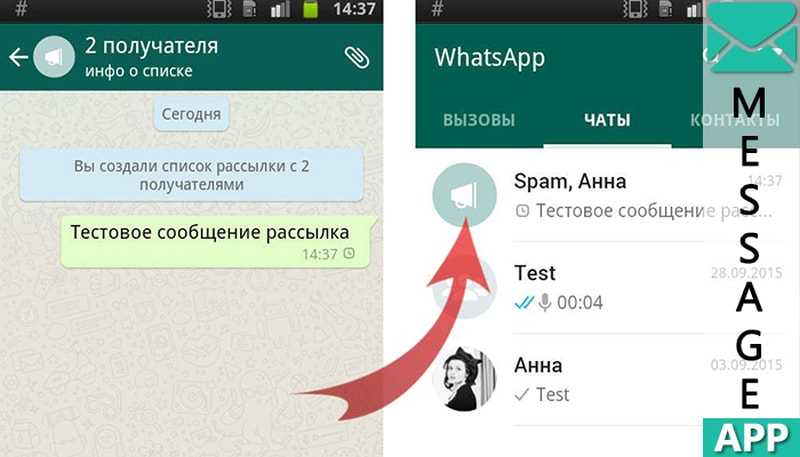 Для каждого чата можно выбрать такие персональные настройки отдельно.
Для каждого чата можно выбрать такие персональные настройки отдельно.
Сама полезная настройка – каждый групповой чат можно поставить «в игнор» – отключить возможность получать уведомления о новых событиях в группе на определённый период времени, который можно выбрать, исходя из ситуации.
Приглашение участников
Добавить участников в групповую беседу может как создатель чата, так и назначенные администраторы. Добавить их можно прямо из телефонной книги – можно отметить сразу несколько контактов, и они сразу же будут добавлены в групповой чат.
Второй возможный вариант – это приглашение по активной ссылке. В настройках группы можно скопировать данную ссылку – у каждого чата она своя собственная, и любой пользователь, которому пришлют данную ссылку, даже если его нет в контактах у участников, может присоединиться к беседе.
Это очень удобно, если чат создан для привлечения внимания к своим услугам, и ссылку распространяют по знакомым сами участники чата.
Удаление собеседников
Удалить собеседника можно также легко, как и добавить его. Полномочия на такие действия есть только у создателя группового чата в Вотсап и у назначенных им администраторов. Очень удобно, когда «админов» несколько – так они лучше могут следить за порядком в групповом чате, оперативно удалять и блокировать нарушителей правил, чтобы у них не было больше возможности присоединиться к беседе.
Пошаговая инструкция для удаления собеседника из группового чата в вотсапе:
- Нужно нажать на тему группы, чтобы попасть в пункт «Данные группы».
- Далее необходимо найти участника, которого нужно удалить и нажать на него.
- Появится кнопка «Удалить из группы», надо нажать на неё, а потом ещё одна «Удалить».
После этих действий пользователь будет удалён и не сможет войти в чат даже по ссылке-приглашению для входа.
Как создать группу в ватсапе на айфоне и андроиде
Создание группы WhatsApp
- Автор записи:serg101
- Запись опубликована:15.
 11.2022
11.2022 - Рубрика записи:
- Запись изменена:15.11.2022
Содержание
Общение в группах Вотсап имеет много преимуществ, позволяя обмениваться мнениями одновременно с многими собеседниками. Данный материал посвящен описанию методов создания групповых чатов на устройствах с различными операционными системами. Как создать группу в ватсапе на айфоне и андроиде далее.
Для iPhone
Для создания групповой беседы WhatsApp на смартфоне с платформой iOS необходимо выполнить следующий перечень действий:
- Открыть приложение.
- Перейти к разделу чатов.
- Нажать на синюю надпись «Новая…» справа вверху экрана либо тапнуть по иконке с изображением планшета и карандашика, а затем выбрать аналогичную команду из контекстного меню.

- После перехода к меню «Добавить» пометить нужных собеседников «птичками». Для поиска абонентов можно также воспользоваться строчкой поиска.
- После создания списка участников чата нажать команду «Далее».
- Внутри строчки «Тема» набрать наименование новой группы.
- Добавить изображение, тапнув по иконке фотоаппарата.
- Нажать команду «Создать», размещенную наверху справа.
После создания новой группы пользователь может откорректировать параметры чата в соответствии с собственными предпочтениями. Для этого следует кликнуть по наименованию беседы, размещенному наверху экрана. Доступны следующие параметры:
- Для установки или замены аватарки достаточно тапнуть по картинке. Уникальное изображение привлечет внимание новых пользователей и упростит поиск нужного чата внутри общего перечня бесед.
- Внизу под именем сообщества можно ввести либо отредактировать описание.
- Внутри блока «Медиа, документы, ссылки» можно просмотреть вложения, которые были отправлены участниками сообщества.

- Раздел «Избранное» служит для хранения месседжей, помеченных «звездочкой».
- Иконка с изображением лупы служит для поиска нужного фрагмента среди переписки.
- Команда «Беззвучно» служит для отмены уведомлений на определенный срок (8 часов, 7 дней, 12 месяцев).
- Специальный пункт «Звук» предназначен для выбора озвучки событий чата.
- Команда «В фотопленку» служит для сохранения изображений внутри приложения «Галерея».
- Пункт «Добавить» и «Пригласить» позволяют пополнять список участников беседы.
- Предусмотрены отдельные пункты для экспорта диалога, удаления переписки и выхода из группы.
Внутри специальной вкладки «Настройки» создатель чата может определить:
- Участников чата, обладающих правом отправки месседжей.
- Собеседников, которым разрешено редактировать название, тематику и аватарку диалога.
- Членов сообщества с правами администрирования.
Опция «Добавить»
При создании группового чата юзер определяет состав участников, который позже можно изменять при помощи опции «Добавить».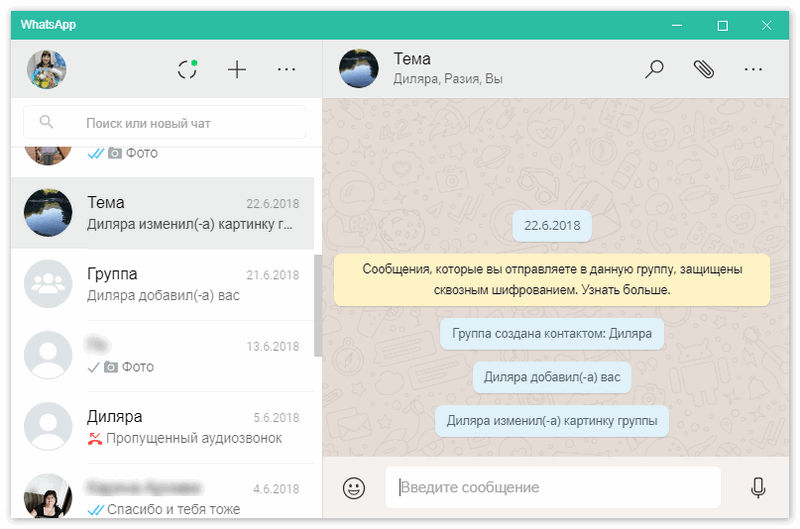 Для этого следует:
Для этого следует:
- Открыть мессенджер.
- Зайти в нужное сообщество.
- Тапнуть по названию чата.
- Выбрать команду «Добавить» для входа в список контактов.
- Пометить лиц, которых необходимо включить в сообщество.
- Подтвердить выбор, кликнув по значку справа вверху экрана.
Функция «Пригласить»
Для приглашения лиц, отсутствующих в адресной книге, следует использовать специальную ссылку. Для создания приглашения применяется следующий алгоритм:
- Внутри настроек беседы тапнуть по опции «Приглашение».
- Отметить нужный способ отправки ссылки будущим участникам беседы.
- Команда создания копии предназначена для сохранения ссылки внутри буфера обмена.
- Информацией можно поделиться с адресатом через SMS, соцсеть или иной мессенджер.
- Человека, находящегося неподалеку, можно подключить к группе при помощи графического кода. Для этого следует воспользоваться опцией «QR-код». На экран будет выведена картинка, которую следует считать при помощи смартфона собеседника.

Для Android
Далее приводится инструкция по созданию группы для пользователей Андроид:
- Зайти в приложение.
- Открыть меню, тапнув по значку с тремя точками справа наверху экрана.
- Перейти к блоку «Создать группу».
- Пометить «птичками» собеседников из адресной книги телефона. Для поиска можно воспользоваться поисковой строкой.
- После завершения выбора нажать на зеленую кнопку.
- Придумать имя беседы и набрать название внутри строчки «Тематика».
- Добавить картинку, тапнув по изображению фотоаппарата. Можно создать новый снимок или выбрать фото из приложения «Галерея».
- По завершению редактирования нажать зеленую «птичку».
При редактировании настроек беседы можно воспользоваться описанием, приведенным выше, поскольку пункты меню одинаковы для смартфонов с различными платформами.
Добавление участников осуществляется по следующему алгоритму:
- Открыть WhatsApp.
- Перейти в группу.

- Нажать значок «три точки» вверху справа.
- Выбрать пункт «Данные беседы».
- Тапнуть по кнопке «Прибавить собеседника».
- Отметить контакты из перечня, либо воспользоваться поисковой строчкой.
Для добавления лиц, не записанных внутри телефонной книжки, следует использовать опцию «Пригласить». Можно скопировать ссылку, выслать приглашение через мессенджер, соцсеть или СМС, а также использовать код QR.
Закрытых групп внутри мессенджера Вотсап не предусмотрено. Создатель беседы может ограничить состав участников чата, ответственно выбирая адресатов приглашений. Лицо, получившее ссылку, может делиться копией по собственному усмотрению.
Создание пустых групп внутри мессенджера WhatsApp не предусмотрено. Организатор группы может создать чат с одним собеседником, которого впоследствии можно удалить, чтобы остаться единственным участником сообщества.
Заключение
Дана ответы пошагово: как быстро сделать новую группу в вацап на айфоне и андроиде; cоздать групповой чат ватсап на телефоне; пригласить и добавить контакт.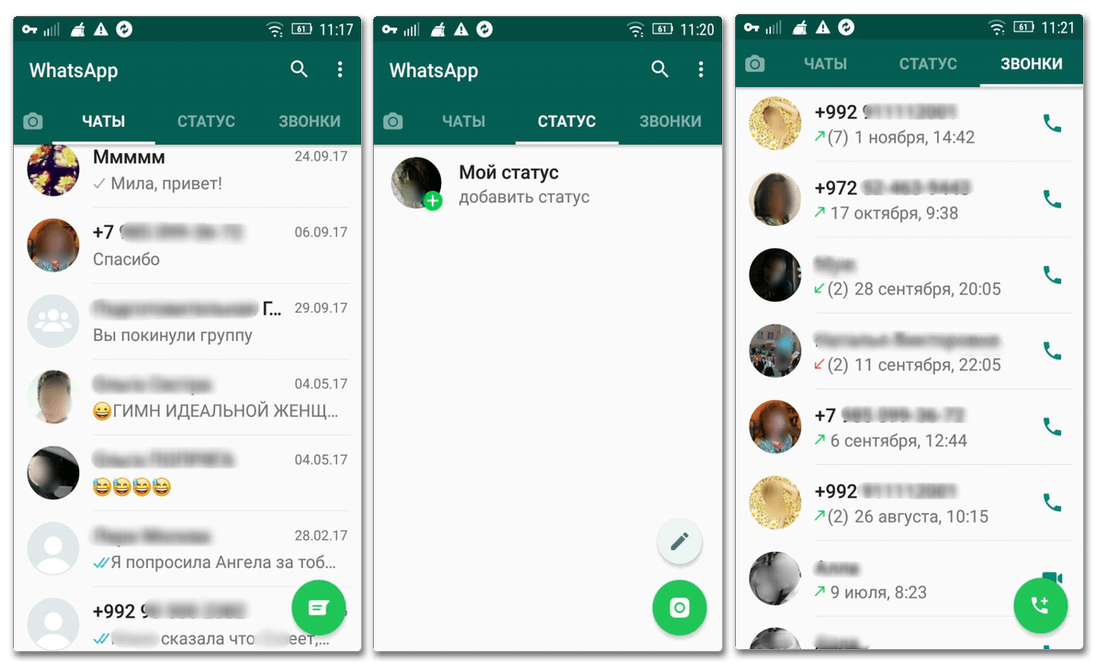
Как начать чат в WhatsApp, не сохраняя номер в качестве контакта
WhatsApp, без сомнения, является самой популярной платформой для обмена сообщениями в мире. С более чем двумя миллиардами пользователей в месяц есть большая вероятность, что любой человек, с которым вы захотите связаться, доступен в сервисе. Однако, несмотря на свою популярность, сервису не хватает одной ключевой функции — возможности отправить сообщение на номер, не добавляя его в качестве контакта в телефонную книгу.
Возможно, вам захочется связаться с деловым или служебным контактом для одноразового чата, но добавление номера в телефонную книгу приведет к ненужному беспорядку. Давайте рассмотрим несколько способов начать чат WhatsApp без добавления номера телефона в качестве контакта.
Подробнее: Как пользоваться WhatsApp: пошаговое руководство для начинающих Тот же API коротких ссылок также используется такими приложениями, как WhatsDirect или Click to chat, для беспрепятственного запуска нового чата.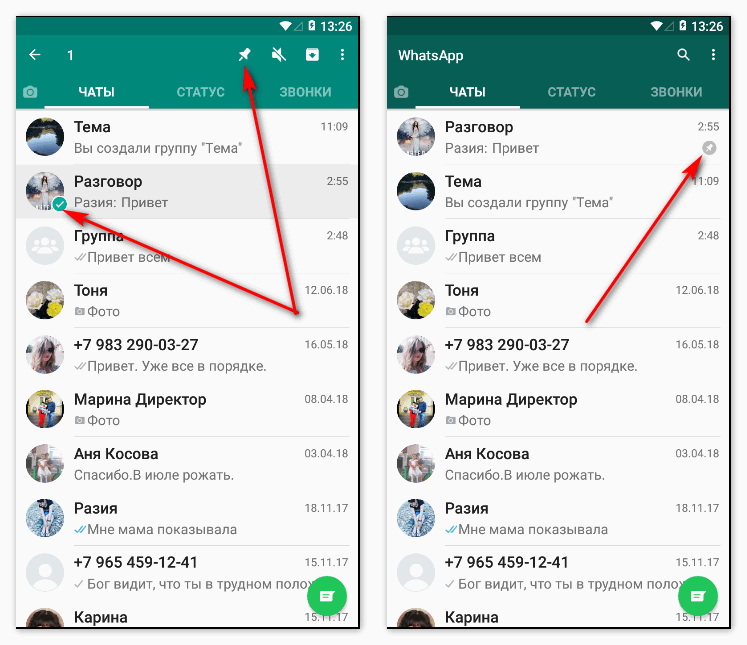
ПЕРЕХОД К КЛЮЧЕВЫМ РАЗДЕЛАМ
- Использование коротких ссылок WhatsApp
- Использовать приложение на Android
- Использование ярлыков на iOS
Dhruv Bhutani / Android Authority
На первый взгляд может показаться, что в WhatsApp нет возможности начать разговор без сохранения номера. Тем не менее, сервис имеет встроенную функциональность. Предположительно, разработанная для интеграции с веб-сайтами и приложениями, функция WhatsApp Click-to-Chat использует ссылки быстрого доступа wa.me для начала чата с любой активной учетной записью WhatsApp.
Чтобы использовать эту функцию, откройте браузер и введите адрес https://wa.me/phonenumber . Поле номера телефона также должно содержать код страны и региона, но без модификаторов вроде + или — или 00 . Например, если вы находитесь в Индии, синтаксис будет таким: https://wa. me/919911223344 .
me/919911223344 .
Нажмите , введите и WhatsApp укажет вам на веб-сайт с зеленой кнопкой сообщения. Нажав на эту кнопку, вы перейдете в чат.
Используйте приложение для запуска чата WhatsApp
Dhruv Bhutani / Android Authority
Если описанный выше процесс кажется излишне запутанным, существуют приложения, которые используют те же функции, но значительно ускоряют и упрощают начало разговора в WhatsApp без добавление контакта в телефонную книгу.
WhatsDirect — одно из таких приложений, в котором вы можете ввести номер телефона и сообщение чата, нажать отправить, , и вы попадете прямо в основное приложение для обмена сообщениями. Приложение не требует разрешений, но отображает рекламу в интерфейсе. Альтернативный вариант — «Нажми в чат», который выполняет ту же функцию, но пропускает рекламу.
В то время как первый способ использования ссылки wa.me в браузере также отлично работает на iPhone, есть еще лучший способ общаться в чате WhatsApp без сохранения контактных номеров на iOS.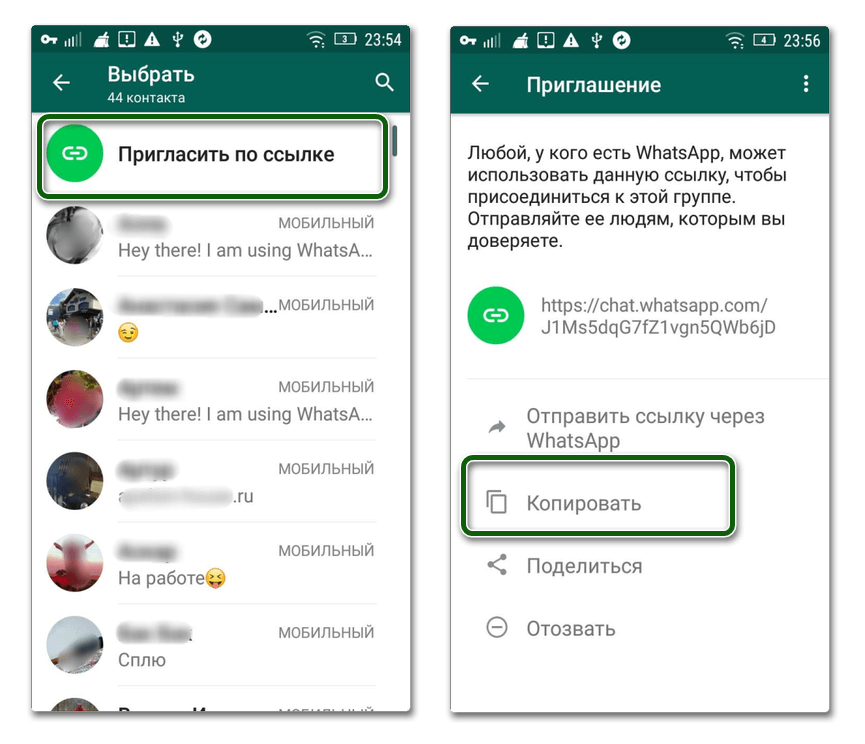 Приложение Shortcuts позволяет настроить способ быстрого доступа для ввода номера телефона и немедленного общения в чате.
Приложение Shortcuts позволяет настроить способ быстрого доступа для ввода номера телефона и немедленного общения в чате.
- Перейдите в приложение «Ярлыки» и создайте новый ярлык.
- Для первого действия нажмите , добавьте действие и выполните поиск , запросите ввод .
- После выбора коснитесь поля action и установите его для запроса номера. Назначьте ему легко запоминающуюся метку, например, номер телефона .
- Теперь добавьте второе действие. Для второго действия вам нужно установить его как переменную. В первом поле введите ту же метку, что и выше. В этом случае он будет называться номер телефона . Во втором поле выберите при условии ввода . Это гарантирует, что добавленный номер телефона будет назначен конкретному полю.
- Для третьего действия выберите параметр URL. В поле URL введите http://api.whatsapp.
 com/send?phone=91 и добавьте к нему переменную, которую мы назначили выше. В данном случае это будет переменная с именем номер телефона . Не забудьте заменить 91 в нашем поле URL на телефонный код вашей страны.
com/send?phone=91 и добавьте к нему переменную, которую мы назначили выше. В данном случае это будет переменная с именем номер телефона . Не забудьте заменить 91 в нашем поле URL на телефонный код вашей страны. - Наконец, четвертое действие — запустить браузер с URL-адресом.
Теперь вы можете добавить ярлык на главный экран, запустить его из поиска Spotlight или даже использовать Siri для запуска чата без добавления контакта.
Подробнее: Как перенести чаты WhatsApp с iPhone на Android
Часто задаваемые вопросы
Не напрямую. Вы можете начать чат с несохраненным номером, а затем сделать телефонный звонок, используя значок телефона в чате.
Как создать собственное приложение для чата в реальном времени, такое как WhatsApp? | автор: Вирасвари | HackerNoon.com
Ну, это потрясающая идея — создать приложение, подобное WhatsApp, но вам нужно познакомиться с технологиями и функциями, которые использовались для его создания.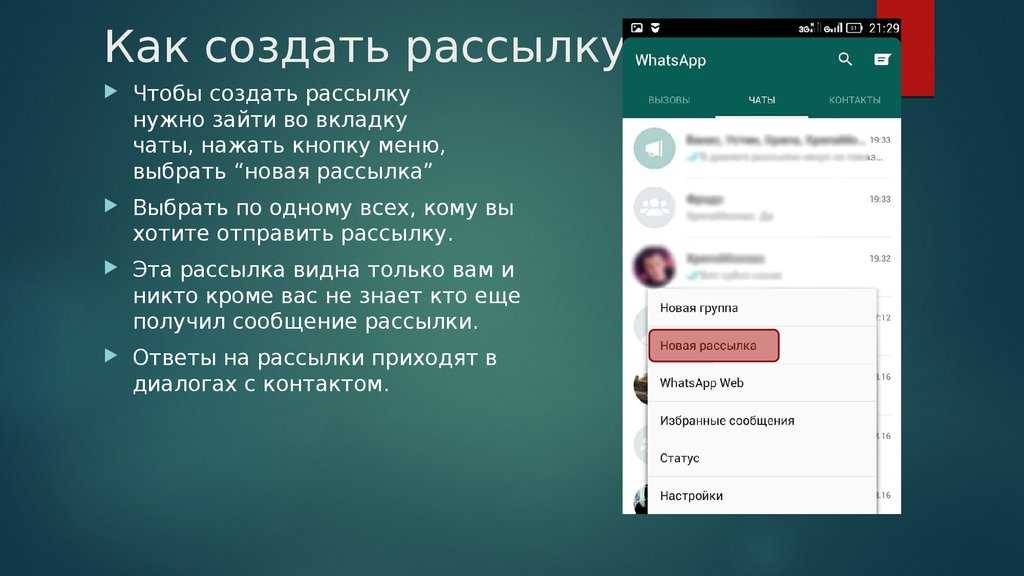
А теперь вернемся в те дни, когда появился первый чат, привлекающий пользователей к этим волнующим светским беседам. Затем в обыденную жизнь ворвались сайты социальных сетей, предлагающие связь за горизонтом. В данный момент обмен мгновенными сообщениями поддерживает нашу вовлеченность, обеспечивая быстрый ответ. Более того, мы сделали упор на удобство и комфорт, предлагаемые приложением для обмена мгновенными сообщениями.
Поскольку мы очень хорошо осведомлены о том, что приложение для чата, такое как Whatsapp, набирает популярность. Обнаружено, что большинство людей предпочитают разрабатывать чат-приложение, предлагающее взаимодействие в реальном времени, которое добавляет пользователю личный контактный опыт.
Теперь пришло время засучить рукава и приступить к разработке еще одного потрясающего приложения для чата, такого как WhatsApp.
Ввиду этого современное чат-приложение должно обладать достойными внимания функциями, которые можно адаптировать к любому типу чат-решений. В последнее время было обнаружено, что, создавая приложения для чата, такие как WhatsApp, компании экспериментируют с передовыми технологиями, такими как искусственный интеллект и боты. Идеальное приложение для чата может предложить решения для общения на уровне предприятия, личного чата, общения в целях развития бизнеса и решений для чата электронной коммерции.
В последнее время было обнаружено, что, создавая приложения для чата, такие как WhatsApp, компании экспериментируют с передовыми технологиями, такими как искусственный интеллект и боты. Идеальное приложение для чата может предложить решения для общения на уровне предприятия, личного чата, общения в целях развития бизнеса и решений для чата электронной коммерции.
С тех пор, благодаря успеху WhatsApp, неудивительно, что инвесторы и разработчики стремятся повторить успех WhatsApp. Точно так же Contus по своей сути имеет всеохватывающие технологии для разработки приложения для чата, такого как WhatsApp — Contus Fly , которое добавляет новые функции в соответствии с вашими ожиданиями на различных платформах, таких как Android и iOS. Несмотря на то, что WhatsApp может управлять рынком обмена сообщениями, все же есть место для вашего приложения для чата, которое поддерживает особую функцию, которой нет в WhatsApp.
Принимая во внимание вашу цель бизнеса, речь идет не о разработке традиционной версии WhatsApp, а о создании современного приложения для чата, которое будет четко идентифицировано вашими пользователями и идеально подходит для любого решения для чата.
Вот архитектура Contus Fly, оснащенная внутренними компонентами для создания приложения для чата в реальном времени, похожего на Whatsapp:
Erlang: Это основной язык программирования, используемый для разработки эпического приложения для чата Whatsapp. Язык программирования Erlang больше всего ценился за его производительность, скорость и масштабируемость. Contus Fly построен на Erlang, где сборщик мусора позволяет мгновенно обновлять код для различных функциональных оптимизаций. Язык программирования, реализованный в Contus Fly, помогает обрабатывать большой объем коротких сообщений с очень низкой задержкой.
Ejabberd: Contus Fly использует jabber с открытым исходным кодом (клон WhatsApp) для повышения операционной эффективности, которая оптимизирована для ожидаемых результатов. Он использует протокол XMPP (расширяемый протокол обмена сообщениями и присутствием) для управления системой доставки сообщений в любой локальной сети или Интернете. Сервер Ejabberd разработан с использованием определенных подключаемых модулей, которые обеспечивают широкие возможности, такие как:
Сервер Ejabberd разработан с использованием определенных подключаемых модулей, которые обеспечивают широкие возможности, такие как:
- Чат один на один
- Список контактов и присутствия
- Хранение и пересылка (автономные сообщения)
- Персональный протокол событий (PEP) и спецификация ввода сообщений
- Многопользовательский чат (MUC) — групповой чат
- Настройка конфиденциальности и спуфинг учетной записи
- Управление архивом сообщений (MAM)
FreeBSD: WhatsApp, который ежедневно отправляет более миллиарда сообщений на своей платформе, был построен на FreeBSD. Contus Fly выбрала операционную систему FreeBSD из-за ее тонкого сетевого стека и высокой надежности. FreeBSD, будучи единым дистрибьютором, имеет много преимуществ при установке и обеспечивает простоту создания бинарных пакетов.
YAWS: (еще один веб-сервер) полностью написан на Erlang. Contus Fly использует встроенный режим, в котором YAWS работает как встроенный веб-сервер в сочетании с другим приложением Erlang. Система YAWS способна эффективно обрабатывать параллельные процессы и обладает высокой производительностью.
Система YAWS способна эффективно обрабатывать параллельные процессы и обладает высокой производительностью.
Lighttpd: Lighttpd — это веб-сервер с открытым исходным кодом, оптимизированный для Contus Fly для повышения производительности. Облегченный веб-сервер развернут в WhatsApp, чтобы получить безопасную, гибкую, быструю и соответствующую требованиям функцию.
PHP: Contus Fly использует язык PHP с открытым исходным кодом из-за его производительности и надежности. В сочетании с AJAX, мощной технологией веб-разработки для отображения данных из базы данных с использованием Ajax для разработки отзывчивого приложения для чата в реальном времени.
BEAM: BEAM — это виртуальная машина для запуска Erlang. Это набор встроенных функций, таких как простой инструмент сетевого интерфейса. Contus Fly использует интерфейс BEAM для поддержки функций — планировщиков, процессов, передачи сообщений, управления памятью, многоядерности и т. д.
д.
Пользовательский сервер XMPP: Contus Fly закодировал сервер XMPP для его функциональности, уменьшив байт ключевых слов. Технология используется для обеспечения обмена сообщениями в режиме реального времени. Формат XML ориентирован на человека и не предназначен для чтения каким-либо машинным обучением.
Веб-сокеты HTML5: Веб-сокет — это функция HTML5, используемая для установления надежного соединения между веб-браузером и сервером. Данные WebSocket отправляются напрямую через сокет, который обеспечивает более быструю и постоянную связь между сервером и веб-браузером.
Mnesia DB: Это система управления базами данных в реальном времени, написанная на языке Erlang. Contus Fly использует Mnesia, программную базу данных, которая позволяет хранить сообщения, файлы, изображения, видео, документы и остальные мультимедийные файлы, работающие в вашем приложении. Это своего рода технология, превосходящая ваши ожидания и способная хранить любой объем данных.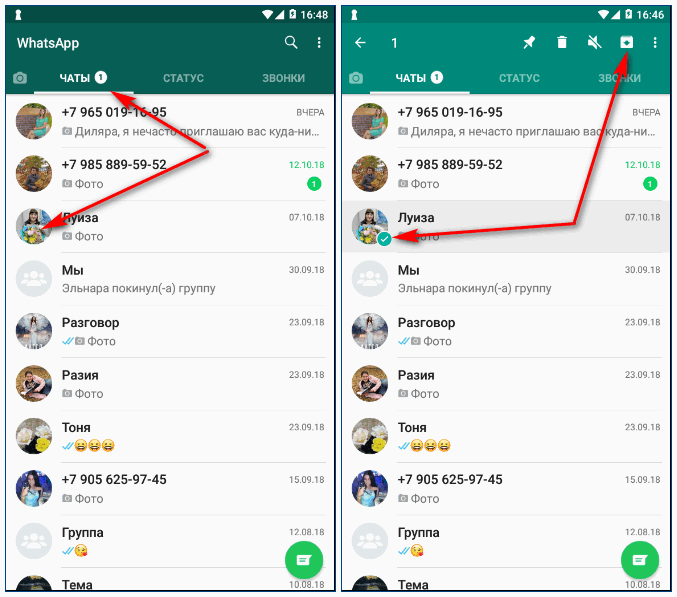
Теперь давайте внимательно рассмотрим встроенные функции, предлагаемые комплексным чат-приложением:
#1. Телефонные звонки VOIP:
Голос через Интернет-протокол (VOIP) — это классификация технологий для доставки голосовой связи и мультимедийных сеансов по Интернет-протоколу.
#2. Видеочаты:
Позволяет совершать звонки напрямую, чтобы общаться с помощью персонального сенсорного интерфейса с помощью голоса/видео без промежуточного соединения.
#3. Групповые звонки:
Приложение чата позволяет пользователю в дальнейшем общаться с другими пользователями, облегчая групповой разговор через видео/аудио.
#4. Сквозное шифрование чата:
Безопасное для пользователя шифрование для защиты от проникновения третьих лиц. Расставьте приоритеты в безопасности личных данных пользователей с помощью передовых технологий шифрования премиум-класса.
#5.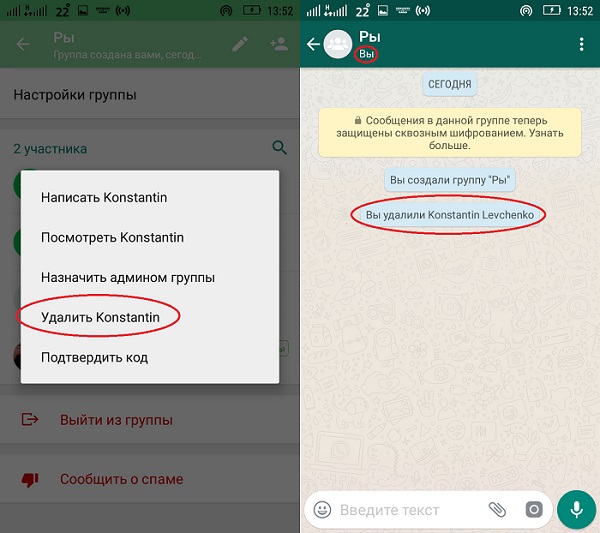 Cloud Service Sync:
Cloud Service Sync:
Синхронизация Cloud Resource Platform для мониторинга, обновления, хранения и масштабирования среды хостинга.
#6. Поддержка мультимедиа:
Передача файлов различных форматов данных, таких как видео, изображения, GIF-файлы, голосовые заметки, анимация, документы, контакты и местоположение.
#7. Самоуничтожающиеся сообщения:
Позволяет отправить шепот, нажав на имя получателя в группе, где сообщения не могут быть видны другим людям.
#8. Интеграция геолокации:
Расширенная интеграция геолокации делает процесс взаимодействия в режиме реального времени весьма эффективным.
#9. Синхронизация календаря:
Синхронизация календаря предоставляет полную информацию о событиях и задачах, которые появятся там, где вы еще не запланировали свой день.
#10. Мультиплатформенный чат:
Межплатформенный обмен сообщениями позволит вам общаться в пределах досягаемости, находясь за столом или в пути.
#11. Покупка в приложении:
Выберите правильную стратегию монетизации, чтобы продавать свое приложение в цифровом магазине, чтобы увеличить поток доходов от вашего приложения.
#12. Платежная интеграция:
UPI — единый платежный интерфейс — это один из платежных модулей, который является более безопасным, удобным для пользователя и позволяет осуществлять мгновенные платежи.
VPA — Виртуальный платежный адрес будет использовать адрес электронной почты, зарегистрированный в конкретном банковском счете, который может быть опубликован публично вместо номера банковского счета и кода IFSC.
MPIN — Персональный идентификационный номер мобильного банкинга — это 4–6-значный код безопасности, используемый для аутентификации всех типов денег, переводимых через UPI. в соответствии с вашими ожиданиями и типом чата Решение.
- Настройка доступа пользователей и управление учетными записями пользователей:
-> Только приглашение пользователя
-> Открытый доступ
-> Доступ с подтверждением администратором - Привлекайте активных пользователей путем уведомления через любую предпочтительную платформу:
— > Push-уведомление
-> Электронная почта и дайджест электронной почты
-> SMS - Создайте индивидуальные группы чата в соответствии с вашими потребностями:
-> Любой может создавать группы
-> Только администраторы могут создавать группы
-> Пользователи могут просматривать группы и просить присоединиться к ним
-> Пользователи не могут просматривать группы, так как они не входят в соответствующий круг
1.


 11.2022
11.2022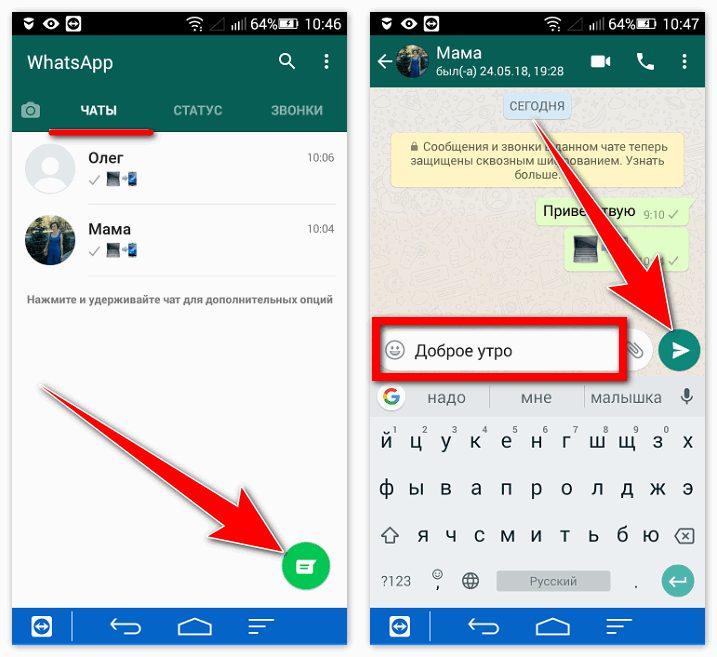
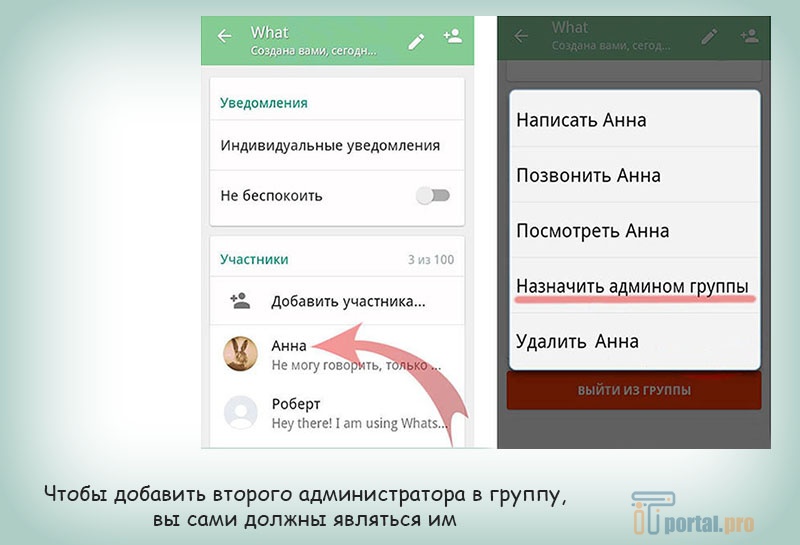


 com/send?phone=91 и добавьте к нему переменную, которую мы назначили выше. В данном случае это будет переменная с именем номер телефона . Не забудьте заменить 91 в нашем поле URL на телефонный код вашей страны.
com/send?phone=91 и добавьте к нему переменную, которую мы назначили выше. В данном случае это будет переменная с именем номер телефона . Не забудьте заменить 91 в нашем поле URL на телефонный код вашей страны.